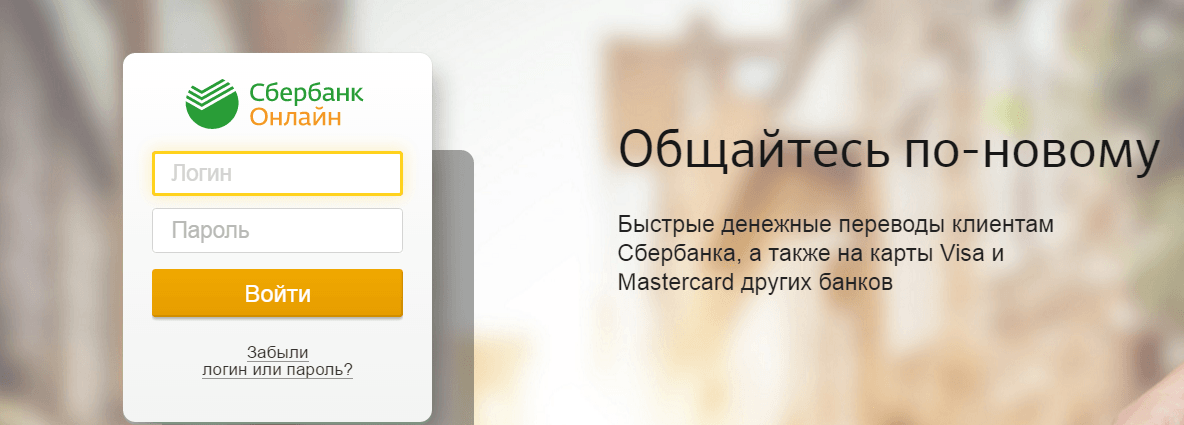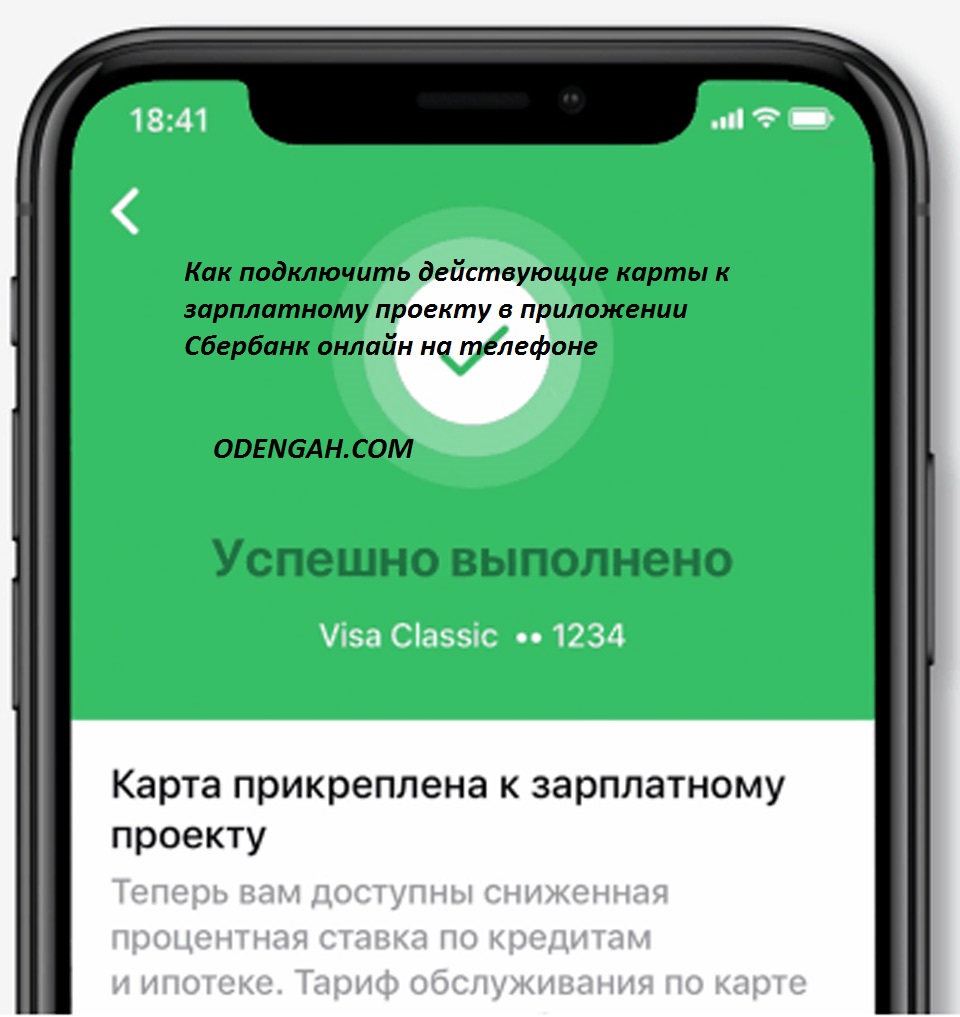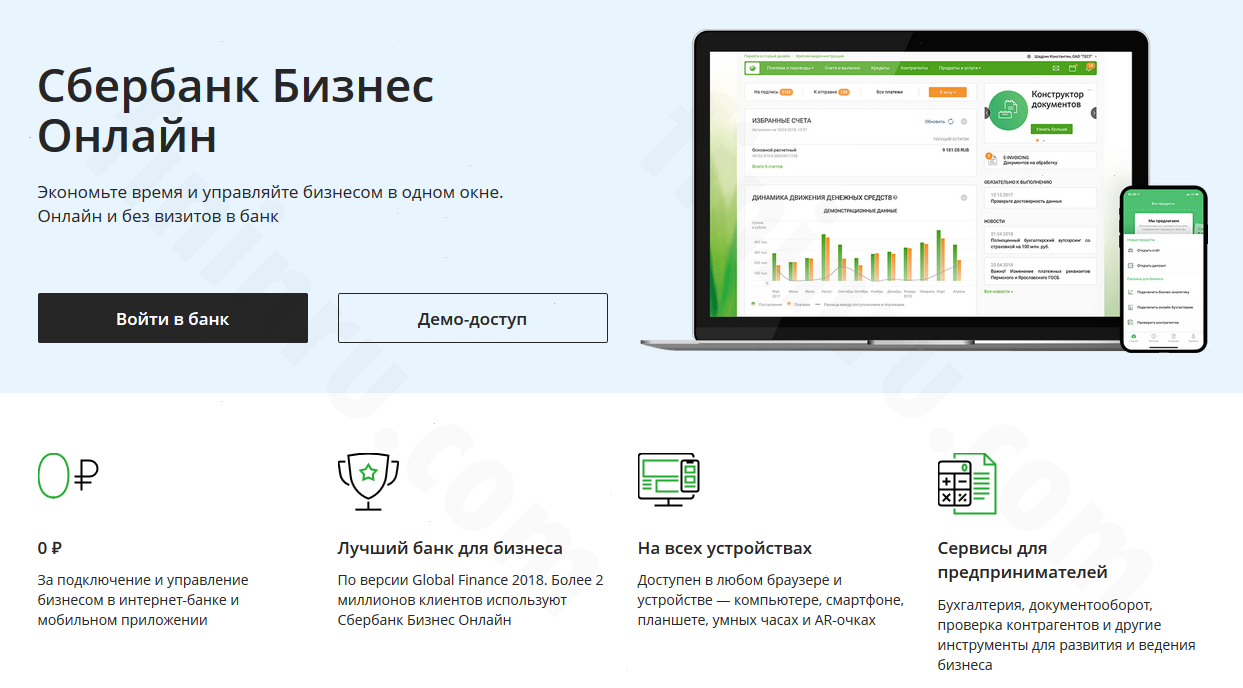Для того, чтобы ответить на поставленные вопросы требуется зарегистрироваться в Сбербанк Онлайн, а у Вас уже имеется личный кабинет Сбербанка Онлайн, то просто зайти в него. Как только Вы зайдете в Личный кабинет Вы увидите свою карту Сбербанка, ее тип и сколько денег на карте. Также Вы сможете увидеть операции, то есть куда и сколько денег Вы перевели или потратили, для этого требуется нажать на название карты. Над Вашей картой опубликовываются крайние обновления и новости Сбербанка Онлайн. Под Вашей банковской картой публикуются крайние события.

Слева располагается раздел «Быстрая Оплата». В этой вкладке Вы можете произвести оплату мобильному оператору, без комиссий, и перевести свои финансы на электронный кошелек «Яндекс-Деньги», без комиссий. Справа располагается Личное меню. В нем Вы можете ознакомиться с последними проведенными операциями в Сбербанке Онлайн. Кроме того, там находится вкладка Мои финансы, новая разработка, там вы сможете произвести и взглянуть на анализ ваших расходов в виде категорий. Она делится на 3 раздела: Расходы, Доступные средства, Календарь.
Во вкладке Расходы Вы можете наблюдать, куда переводились деньги с вашей карты каждый месяц, для Вашего комфорта они разделены по различным категориям. В разделе Доступные средства можно увидеть, какое количество денег у Вас находится во вкладах, картах и других продуктах. В календаре можно увидеть расходы за каждый день по месяцам.
После раздела Мои Финансы идет раздел Избранное. В этой вкладке Вы можете управлять своими избранными транзакциями. Чтобы мгновенно переключиться к необходимой операции, на странице операции кликните по «Добавить в избранное» и она перейдет в раздел Избранные.
Раздел Мои шаблоны можно проводить операции при помощи шаблонов. Сформировать шаблоны Вы можете двумя способами: можно при выполнении операции сохранить как шаблон или следующий вариант создания шаблона. Для этого кликните по вкладке «Создать шаблон», в разделе Мои шаблоны, в меню Управление шаблонами. Сначала выберете операцию, для создания шаблона. Заполните требуемые поля. Далее последует подтверждение операции при помощи SMS. Наши поздравления, Вы создали шаблон для комфортного и удобного проведения платежей.
Мои автоплатежи делятся на Подключить автоплатеж и Управление автоплатежами. Автоплатеж – это автоматическая плата за Интернет, сотовую связь, жилищные услуги и многое другое. Самым распространенным автоплатежом считается оплата за мобильную связь. Когда денежные средства на телефоне падают ниже установленной отметки, автоматически происходит перечисление определенной суммы на сотовый телефон с банковской карты. Для подключение Автоплатежа нужно выбрать услугу. Далее заполните требуемые поля. Утверждаете операцию, и считайте, что Вы установили автоплатеж для услуги, которую Вы выбрали. В разделе Управление автоплатежами Вы имеете возможность отключать или временно останавливать автоплатежи, помимо этого восстанавливать временно остановленные или отключенные услуги.
На главной странице внизу справа расположены курсы валют, если вы желаете перевести денежные средства из одной валюты в другую. Покупка значит, за сколько денег одной валюты Сбербанк купит у вас единицу другой валюты. К примеру, у Вас 1000 долларов, Банк приобретает за 60 рублей 1 доллар, то Вы, если продадите 1000 долларов Банку, Вы получаете 60000 рублей. Продажа, за какое количество денег в эквиваленте Банк может продать одну единицу другой валюты. К примеру, банк продает за 68 рублей 1 евро, то вы можете купить 1 000 евро за 68 000 рублей.
Если у Вас имеются, какие-либо вопросы Вы всегда можете обратиться к нам позвонив по номеру, который расположен на Главной странице, рядом со знаком Сбербанк Онлайн справа.